手机无法充电怎么办(手机充电困难?别慌!从排除故障到维修技巧)
9
2025-01-05
在使用Steam进行游戏时,有时候我们明明有网络,但却无法进行游戏或更新。这种情况经常会让玩家感到困扰,因此我们需要找到解决这个问题的方法。本文将为大家介绍如何解决Steam显示无网络但实际有网络的问题,并提供一些实用的解决方案。
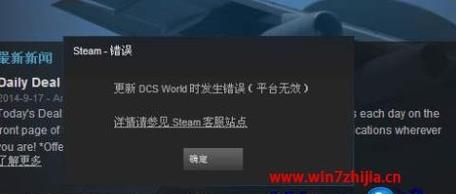
一:检查网络连接状态
在解决Steam无法更新的问题之前,我们首先要确保我们的计算机与互联网连接正常。打开浏览器,尝试访问一些其他网站,确保网络连接没有问题。如果其他网站可以正常加载,那么问题可能不是出在网络连接上。
二:检查Steam服务器状态
有时候,Steam的服务器可能会出现问题,导致无法更新。在这种情况下,即使我们的网络连接正常,也无法进行更新。我们可以通过访问一些Steam服务器状态检测网站,如“steamstat.us”或“issteamdown.com”来确认Steam服务器是否正常工作。
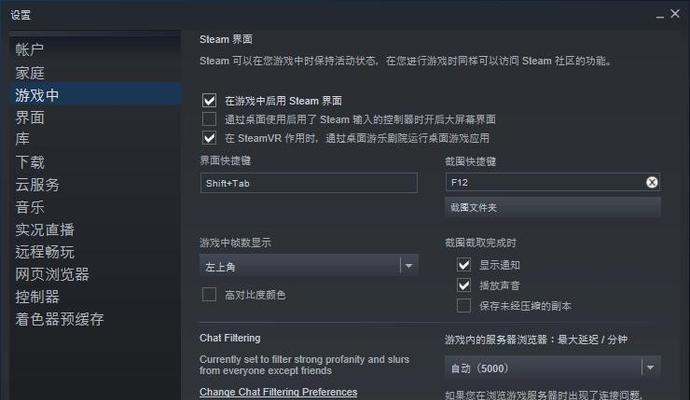
三:重新启动Steam客户端
有时候,Steam客户端会出现一些临时的问题,导致无法更新。在这种情况下,我们可以尝试重新启动Steam客户端。关闭Steam并重新打开它,然后尝试进行更新,看看问题是否解决。
四:清除Steam缓存
Steam的缓存文件可能会导致一些问题,包括无法更新。我们可以尝试清除Steam的缓存来解决这个问题。打开Steam客户端,点击“Steam”菜单,选择“设置”,然后在“Downloads”选项卡下找到“清除下载缓存”按钮。点击该按钮后,重新启动Steam并尝试进行更新。
五:检查防火墙设置
防火墙设置可能会阻止Steam的更新。我们可以检查一下防火墙设置,确保Steam被允许通过防火墙。打开控制面板,找到“WindowsDefender防火墙”选项,然后点击“允许应用或功能通过WindowsDefender防火墙”。在列表中找到Steam,并确保其被勾选。
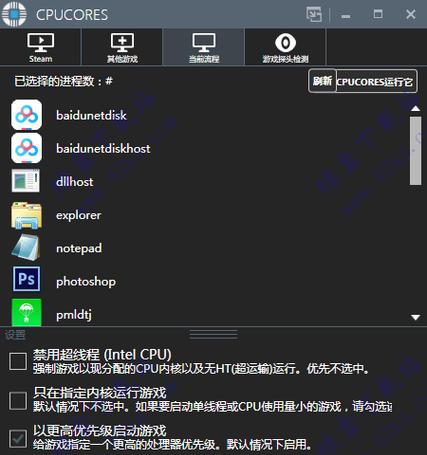
六:检查代理服务器设置
如果我们使用代理服务器连接互联网,那么问题可能出在代理服务器设置上。我们可以检查一下系统代理服务器的设置,确保其配置正确。打开控制面板,找到“Internet选项”,点击“连接”选项卡,在该选项卡下找到“局域网设置”按钮。在弹出的窗口中,取消勾选“在局域网(LAN)使用代理服务器”选项。
七:检查时间和日期设置
Steam更新可能会受到计算机时间和日期设置的影响。我们可以检查一下系统的时间和日期设置,确保其准确无误。右键点击任务栏上的时间,选择“调整日期/时间”,然后在打开的窗口中确认时间和日期是否正确。
八:更改下载服务器位置
有时候,Steam下载服务器的问题可能会导致无法进行更新。我们可以尝试更改下载服务器的位置来解决这个问题。打开Steam客户端,点击“Steam”菜单,选择“设置”,然后在“Downloads”选项卡下找到“下载区域”部分。选择一个不同的下载服务器位置,并点击“确定”保存更改。
九:检查硬件设备连接
如果我们使用有线网络连接,那么我们需要确保网络电缆正确连接。检查一下路由器和电脑之间的网络电缆是否插好,以及是否有断开连接的情况。如果是无线网络连接,确保电脑与无线路由器之间的距离不要太远,以保持良好的信号强度。
十:重置网络适配器
有时候,重置网络适配器可以解决一些连接问题。我们可以尝试重置网络适配器,看看能否解决Steam无法更新的问题。打开命令提示符,输入“ipconfig/release”然后按下回车键,然后再输入“ipconfig/renew”并按下回车键。等待一段时间,然后重新启动Steam并尝试进行更新。
十一:重新安装Steam客户端
如果上述方法都无效,我们可以尝试重新安装Steam客户端。卸载Steam客户端后,重新下载最新版本的Steam并进行安装。然后重新启动Steam并尝试进行更新。
十二:联系Steam支持
如果我们尝试了所有的方法仍然无法解决问题,那么我们可以联系Steam的客服支持团队寻求帮助。提供他们详细的问题描述和我们已经尝试过的解决方法,他们可能会给出更具体和个性化的解决方案。
十三:避免使用第三方软件
在使用Steam时,我们应该避免同时运行一些可能干扰网络连接的第三方软件,如VPN、代理软件或网络加速器等。这些软件可能会干扰Steam的正常更新过程。
十四:定期更新Steam客户端
为了避免一些已知的问题,我们应该定期更新Steam客户端到最新版本。Steam通常会发布更新以修复一些已知问题和错误,因此确保我们使用的是最新版本的Steam客户端是非常重要的。
十五:
在解决Steam显示无网络但实际有网络的问题时,我们可以先检查网络连接状态、Steam服务器状态以及重新启动Steam客户端。如果问题仍然存在,我们可以尝试清除Steam缓存、检查防火墙设置、代理服务器设置和时间日期设置等。如果这些方法都无效,我们可以尝试更改下载服务器位置、检查硬件设备连接和重置网络适配器。如果问题依然无法解决,我们可以考虑重新安装Steam客户端或联系Steam支持团队。遵循这些方法,相信我们可以解决这个令人困扰的问题,畅快地享受游戏体验。
版权声明:本文内容由互联网用户自发贡献,该文观点仅代表作者本人。本站仅提供信息存储空间服务,不拥有所有权,不承担相关法律责任。如发现本站有涉嫌抄袭侵权/违法违规的内容, 请发送邮件至 3561739510@qq.com 举报,一经查实,本站将立刻删除。